Îòìåíà ðåäàêòèðîâàíèÿ (ôóíêöèÿ undo), Êîïèðîâàíèå òàêòîâ (ôóíêöèÿ copy), 136 ãëàâà 7. ñîçäàíèå è ðåäàêòèðîâàíèå êîìïîçèöèé – Инструкция по эксплуатации Roland KR-17
Страница 134
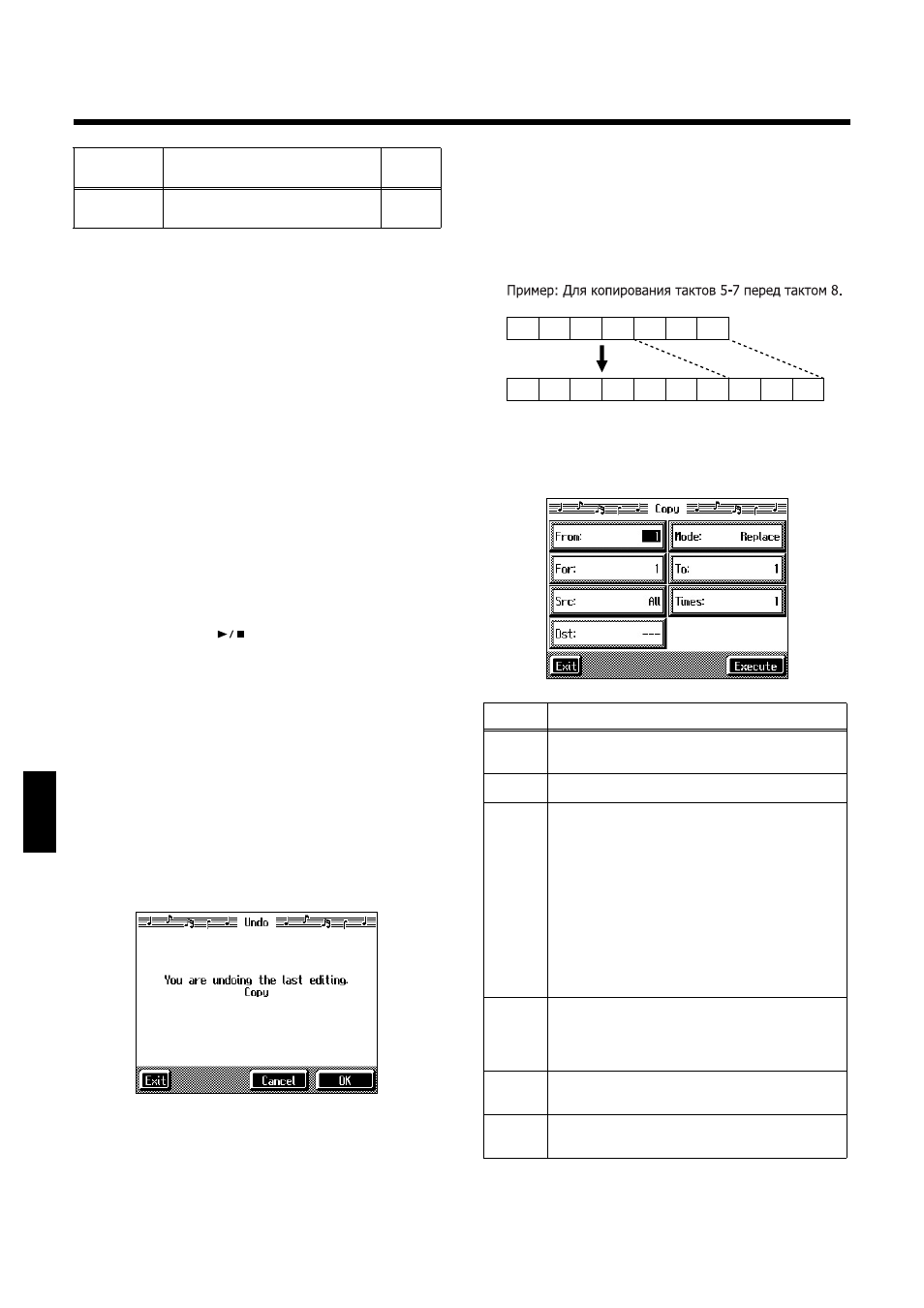
136
Ãëàâà 7. Ñîçäàíèå è ðåäàêòèðîâàíèå êîìïîçèöèé
Ãëàâà
7
”PC” - это программное изменение (Program Change):
команда инструменту о смене используемого звука. В
композициях, где используется несколько тонов, "РС"
надо расположить в тех местах, где меняется тон.
* Некоторые результаты редактирования отменить нельзя,
даже с помощью команды "Undo". Поэтому рекомендуем
предварительно сохранить редактируемые композиции на
дискету или в пользовательскую память. О том, как это
сделать, см. раздел “Сохранение композиции” (стр. 116).
Ðåäàêòèðîâàíèå
4.
Дотроньтесь до иконки с названием параметра,
который Вы планируете редактировать.
Фон выбранного параметра окрасится в оранжевый
цвет.
5.
Редактируйте значение с помощью кнопок [+] [-]
и ручки ввода данных.
Для отмены операции дотроньтесь до иконки <Exit>.
6.
Когда Вы внесли все необходимые изменения,
дотроньтесь до иконки <Execute>.
Вернитесь к экрану редактирования Song Edit.
Для возвращения к экрану Menu дотроньтесь до
иконки <Exit>.
Вы можете воспроизвести редактируемые композиции с
помощью кнопки [
(Play/Stop)] в экране Song Edit.
Однако, вы не сможете их воспроизвести при редактиро-
вании в любом другом окне редактирования.
Îòìåíà ðåäàêòèðîâàíèÿ
(ôóíêöèÿ Undo)
Вы можете отменить только что совершенную операцию
по редактированию. Эта возможность особенно удобна в
тех ситуациях, когда Вы пробуете несколько новых
вариантов.
* Обращаем Ваше внимание на то, что некоторые резуль-
таты редактирования отменить нельзя.
Находясь в экране Song Edit (см. п. 3 в разделе “Выбор
функции редактирования” (стр. 135), выберите иконку
<Undo>.
На одноименном экране появятся функции редактирова-
ния, которые можно отменить:
fig.d-e-undo.eps_50
Если Вы дотронетесь до иконки <Cancel>, отмены редак-
тирования не произойдет и Вы вернетесь к экрану Song
Edit.
Если Вы дотронетесь до иконки <OK>, на экране появится
сообщение о том, действительно ли Вы хотите проделать
данную операцию. Дотроньтесь до иконки <OK>; таким
образом, Вы отменяете последнее редактирование.
Êîïèðîâàíèå òàêòîâ (ôóíêöèÿ
Copy)
Вы можете копировать определенный фрагмент в другой
такт той же партии, либо в такт другой партии. Эта воз-
можность очень удобна для тех случаев, когда в компози-
ции часто повторяется одна и та же фраза.
fig.e-copy.e
Находясь в экране Song Edit (см. п. 3 в разделе “Выбор
функции редактирования” (стр. 135), выберите иконку
<Copy>.
На дисплее появится одноименный экран:
fig.d-e-copy.eps_50
PC Edit
Редактирование изменения
тонов во время композиции.
стр.
141
Функция
Описание
Стран
ица
Строка
Содержание
From
Первый такт фрагмента, который будет
копироваться.
For
Число копируемых тактов.
Src
Трековая кнопка или номер партии, откуда
копируется фрагмент."All" -копирование
всех партий. В окошке <Dst> появится
значок “- - -”.
"R.Pattern" -копирование встроенных
ритмических рисунков. Подробнее см. в
разделе “Копирование ритмических
рисунков для создания партий ударных”
(стр. 137).
Выбрав трековую кнопку, Вы сможете копи-
ровать только на нее. На другие треки копи-
ровать будет невозможно.
To
Номер такта, куда будет производиться
копирование. При выборе параметра "End",
информация копируется в конец компо-
зиции.
Times
Сколько раз будет копироваться выбранный
фрагмент.
Dst
Номер партии, куда будет производиться
копирование.
1
2
3
4
5
6
7
1
2
3
4
5
6
7
8
9
10